この度、TP-LinkのTapoカメラ「C325WB」を入手したため、レビューします。
今回は単体レビューだけではなく旧機種「C310 (TC65)」との比較も織り交ぜます!(進化もお伝えできれば幸いです)。
固定設置の屋外監視カメラです。固定ですが視野角は127°と幅広く、同シリーズで初めて「ColorProナイトビジョン」という新技術が搭載されています。2023年8月末に発売され、当時の販売価格は12,800円です。
→ 要約するなら、夜間の撮影にも強く、広範囲をカバーする屋外監視カメラです。
※本ページで紹介する設定画面は2023年8月末の内容です。その後、Tapoアプリはアップデートされたため、現状のアプリ画面は多少は異なります。
早速、レビューしていきたいと思います!

以下、目次となります。
製品仕様
代表的な製品仕様は次の通りです。
- 記録解像度:2K QHD(2688×1520)or 720P
- 視野:127°
- ナイトビジョン:○
- 白色LED:○
- Wifi:○(2.4GHz)
- 音声双方向通話:○
- データ記録先:MicroSDカード(4GB~512GB)、クラウド保存可能(有償)
- 製品寸法(長さ x 横幅 x 高さ):148.7 x 137.9 x 90.4 mm
※横幅は側面のアンテナを含みます。 - 製品重量:230g
- 防塵・防水規格:IP66
※公式サイトのデータを元にまとめています。
公式サイトの情報からはわかりにくいですが、白色LEDは搭載されています。そして、本製品の特徴である大型センサー&大口径レンズ(F値1.0)によって暗い部分でもしっかりとカラー撮影してくれます!
また、従来「HDR」の明記はなかったのですが、本製品では公式サイトに明記されています(機能設定でのON/OFFが可能)。明暗の差があったとしても白く飛んだりすることが軽減されるってことです。
開封・外観の確認

早速開封して内容物や外観の確認を行っていきます。
内容物は、
- カメラ本体(C325WB)
- 電源アダプター
- 取付け用アンカー&ネジ
- 位置決めシール
- 防水パッキン(ケーブル接続部)
- 防水アタッチメント(LAN接続部)
- マニュアルや保証書などの紙類
いつものTapoシリーズとあまり変わりません(少なくとも旧C3xxシリーズとほぼ同じ)。本製品は引き続きLANポートを搭載しております。
大きさのイメージが伝えにくいため、350mlのビール缶と比較してみます。
重量は約230gでした。
さて、ここから旧機種「C310」との比較画像を載せておきます。
- 全体的な形状に変化ありませんが、本体は数mm程度大きくなり、重量は約10g増えました。
- ケーブル類、DCアダプタは同じです。
- カメラ部は明らかに大きくなっています。
- マイク部の場所が変わっています(C325WBは前面、C310は側面)。
※ところで公式サイトの製品仕様から見ると数cmレベルでサイズアップしていますが、単に図り方が違うようです(統一して欲しい)。
→ レンズ保護部に違いはありませんが、レンズ中心部は確実に大型化しているC325WBです。これは頼もしいです。
最後に、ご参考までにクイックガイドを載せておきます。
初期設定
早速使ってみたいので初期設定を済ませます。ここでのポイントは次の通りです。
- Micro SD Cardの挿入
- Tapoアプリで接続
※設置などは後半で説明します。
事前に揃えたMicro SDカードを組み込んでいきます。プラスドライバーでカードカバーを外して作業していきます。
「SDカードのパソコン等でのフォーマットは絶対に実施しないで!」とのことです。フォーマットはカメラ本体で実施出来るため、買ったSDカードはそのまま挿入しましょう。
次の要素によって変わってきます。
- 解像度(2K、1080P等)
- 記録モード(連続、検出時)
- SDカード容量
公式サイト情報によると、2K QHD画質を連続記録で512GBのメモリカードに記録する場合は、約28日分記録することが出来るそうです。
※なお、検出時のみ記録とした場合、「128GB」だとしても、1年程度は記録出来ると見込んでいます(他機種での経験則)。
理由はわかりませんが「SAMSUNG Evo PlusやTOPESE」のSDカードは非推奨のようです(公式サイトに記載あり)。上記リンクのSDカードは問題なく記録できます(旧機種で1年以上の実績あり)。
Tapoシリーズは共通の「Tapo」アプリを使います。
スマホでアプリを起動し、カメラの追加から手順に沿って操作していきます。一時的にスマホのWifiをTapoのWifi電波に切り替えたりしつつ、設定を完了させます。
※なお、初期設定はWifiルータの近くで行ったほうが確実かと思います(他機種では初期設定に限り、繋がりにくいことがあった)。
簡単な内容のため画像主体でささっと載せますね。
これで早速使えるようになりました。
機能検証・夜間の撮影品質
さっと機能検証をした後に、夜間含めた撮影品質をチェックしていきます!
機能検証
代表的な機能を中心にご紹介していきます。
◇ まずは基本画面(トップ画面に相当)で、次のことが可能です。
- 今のカメラ映像
- トークや音声通話
- 再生&メモリ(過去の記録&スマホ保存)
- 各種設定…などなど。

タグをオンって何?

物体検出の結果を表示してくれるよ。
まだ試してないけど「車両」「動物」の識別もしてくれるそうです。旧機種では出来ない機能です(それなりに処理能力も求められると思う)。だから「車両の場合は通知しない」といった設定も可能です。
◇ 続いて「カメラの設定」は次のような項目がありました。
上のほうにも書きましたが本製品は白色LEDも搭載されています。それに関する設定項目として「スポットライトの設定」を見てみます。
- 自動スポットライトの明るさ
- 自動スポットライトのオン/オフ期間
が設定できます(有効・無効は別に設定する場所有)。
◇ 続いて検知関連です。
おなじみの検知(動体、AI、ライン通過・・・)などが並びます。通知パターンを組み合わせ出来るのは余計な通知を減らせるため助かります。
動体検知において検知範囲の細かい設定は、誤検知を減らすことにつながるため助かります。検知範囲は複数の枠を組み合わせ、形状は台形なども自由自在!(旧機種C310は台形は出来なかった)。
◇ 記録関連です(従来と大きな違いなし)。
- 録画スケジュールの設定
- 「再生」から検知映像を確認
- 「再生」のカレンダーより任意日付の検知映像を確認
などなど簡単に操作できます。この辺りは他のシリーズも同じです。
◇ ご参考
- 録画データ
→ SDカードに記録されています(暗号化はされていないため、パソコンで再生可能)。また、Tapoアプリで書き出し操作を行えば、スマホに画像や動画を保存可能です。
※有償のTapoケアに加入するとクラウドにも保存されます。 - プリレコード
→ 最近は当たり前かもしれませんが、ドライブレコーダーのように、検知数秒前から録画してくれる「プリレコード」に対応しています。(昔、他メーカーの安価な監視カメラは非対応が結構多かった)
※全部の紹介ってわけでありませんが、代表的な内容は以上となります。操作しやすいです。
夜間時の撮影品質
本レビューのメインコンテンツだと自負しています。
前提
明るい場所で十分綺麗に記録できることは既に理解しています。本機種はF1.0レンズをうたっているため、夜間撮影の品質が気になるのです。旧機種「C310」との比較を適宜載せながらご紹介していきます!

次の流れで比較画像を載せていきます!
- 明るい場所
- 暗い場所&ナイトビジョン(LED利用)
- 暗い場所
ちなみに「暗い場所」というのは普通のフラッシュ無しスマホで全然映らない程度です(完全な闇ではありません)。

(Xperia10 iiiを使っています)
旧機種「C310」
最初に旧機種「C310」の場合です。
◇ 旧機種「C310」明るい場所&一部アップ
→ 明るい場所のため十分な移りです(アップは若干潰れ気味)。
◇ 旧機種「C310」暗い場所&赤外線LED
→ それなりに写りますが、細部は失われています。
◇ 旧機種「C310」暗い場所&赤外線LED & 手前物体
派生となりますが、カメラ手前に物体があった場合を試します(露出補正によって後ろはあまり映らなくなるはず)。
→ 予想通り、後ろは全然映りません。
◇ 旧機種「C310」暗い場所
→ うっすらとは映りましたが正直厳しいです。旧機種「C310」は赤外線LEDや屋外ライトが必須になります。
本機種「C325WB」
続いて、本機種「C325WB」の場合です。
◇ 機種「C325WB」明るい場所&一部アップ
→ より広範囲の撮影範囲になったため端の歪曲収差は激しいですが、綺麗に映っています。一部アップした画像も旧機種よりもしっかりと映っています。
◇ 機種「C325WB」暗い場所&白色LED
→ LEDの強さはデフォルト(レベル40)のままです。普通に撮影場所が明るくなるため、ちゃんと映ります。もちろん白色LEDのため、カメラから照射しているってのはバレバレです。
◇ 機種「C325WB」暗い場所&白色LED & 手前物体
派生となりますが、カメラ手前に物体があった場合を試します(露出補正によって後ろはあまり映らなくなるはず)。
→ やっぱり後ろは暗くなってしまいました・・・。

もっと後ろを明るく出来ないものかな。

そういや「HDR」の項目があるのを思い出した。やってみよう。
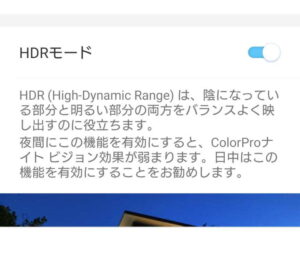
◇ 機種「C325WB」暗い場所&白色LED & 手前物体 & HDR有効
→ 多少荒さはありますが、確実に後ろ側が見やすくなりました。白色LED+HDRの選択肢はありです(ただ、公式情報によると白色LED使わないナイトビジョンはHDR無効のほうが良いようです)。
◇ 旧機種「C310」暗い場所

ん?これ明るい場合?

いや、暗い場所だよ!3回ぐらいチェックした。
再度、旧機種の場合との比較を載せます(条件 = 部屋の明るさはまったく同じです)。
比較すると圧倒的な違いです(これがF値1.0の光学的な強さ)。
※ところで、人が歩くのも難しいぐらいの真っ暗闇では、さすがにC325WBでも真っ暗です。もしも超暗闇の設置の場合は、屋外ライトや白色LEDを照射しましょう!
撮影品質まとめ
撮影品質のまとめです。
| 条件 | 旧機種C310 | 機種C325WB |
|---|---|---|
| 明るい場所 | ○ | ○ |
| 暗い場所+LED | ○ | ○ |
| 暗い場所+LED+手前に物体有 | × | △ (HDR有効) |
| 暗い場所 | × | ○ |
本機種「C325WB」は確実に暗所に強いです。もちろん2K QHDの高精細も感じられます。
設置性
設置性として次の内容を取り上げていきます。
- 設置のパターン・工夫
- 配線の工夫
設置のパターン・工夫
本機種の場合、天井へのビス止め設置が基本です。
ご参考までに、Tapoアプリ内に基本の設置ガイドがありましたので、一部キャプチャを載せておきます。
しかし軽量であるため次のような設置も可能です(推奨はしませんが可能)。
- ビスではなく両面テープで固定
- 支柱に固定(側面設置になるため底部の防水性に注意)
◇ 「両面テープ」での固定例です。

うちではコレだね。
ただし、元々のカメラ台座だと接地面が少ないため(平ではなくてボコボコしている)、1cm厚ぐらいの木材を組み合わせて設置するのが良いです。
→ カメラ台座+木材+両面テープ+天井
※私の場合、以前のカメラと差換えのため、設置時間は5分でした。
カメラ本体の重量が約230gと比較的軽量ですが、両面テープ利用時はしっかり張り付けましょう(極端に寒い日や時間帯を避けて5分間以上圧着)。
カメラの台座部分は次のように可動するため、天井が斜めでも可能です。(設置後に多少の微調整も可能)。
◇ 「支柱」へ固定
上の画像からわかるように台座は90度動くため、支柱(ポール)に設置も出来なくはないです(自己責任でお願いします)。
配線の工夫
屋外設置のため、次の点を考慮する必要があります。
- アダプターは防水ではありません。
- アダプターのケーブルの長さは約3mです。
- 本体のケーブルは約35cmです。
◇ 近くに屋外コンセントがある場合は防水ボックス等を組み合わせた設置が一般的です。
→ 防水ボックスにカメラを固定したり、防水ボックス内にアダプターを入れて電源と接続する。防水ボックス外のケーブルはPFコネクタに入れたりします。
◇ 一方で、屋外コンセントが近くにない場合は、自宅内に引き込む方法もあります(換気口、サッシ等を利用)。
→ その場合、ケーブル長が不足しますが、アダプターケーブル(DCケーブル)の延長品というのが、通販などで売られています(とても便利)。参考までにDCケーブルの口径は「内径2.1mm」「外径5.5mm」です!
配線に関してたくさん書くと見づらくなるため、ここではこれぐらいにします。以下の記事でも設置や配線に関して取り上げているため、これからDIYでやるぞ!って方は参考にしてください。
そうそうLANケーブルを使わない場合は防水パッキンが基本ですが「防水テープ」だけでも良いかなと思いました(1年以上の実績有)。
※防水パッキンを使ったとしても隙間があるため、テープなどで塞ぐ工夫が必要です。

屋根下であればカメラがガンガン濡れることはあまりないと思いますが、ガンガン濡れるような場所に設置する場合、防水対策は万全で挑みましょう!
全体的な感想・まとめ
LED照射無しの暗視性能には驚かされました。
最後に良い点、気になる点をまとめとして載せさせていただきます。

最後までご覧いただきありがとうございました。
おまけ
本製品レビューの本質とは少し離れますが、役に立つかもしれないおまけ情報を載せておきます。
消費電力
C510Wの時と同じように、今回もワットチェッカーを使って消費電力(ワット数)を測ってみました。
| ケース | 消費電力(W) |
|---|---|
| 通常 | 2.6 |
| 通常+白色LED(最小) | 2.8 |
| 通常+白色LED(中間) | 3.2 |
| 通常+白色LED(最大) | 4.1 |
| 通常+HDR | 2.7 |
| プライバシーモード | 2.2 |
これらの消費電力に対する感想↓
- 旧機種より消費電力アップ(C310は通常1.7W)。
- 白色LEDの照射力でそれなりに消費電力が変化。
→ それでも最大4W程度なのでアダプタサイズは旧機種のように小型で助かります。
ところで、
通常2.6Wだから、もしもモバイルバッテリー(容量10000mAh)で稼働させる場合は、どの程度持つのか? 実質使えるのが6000mAhとすると、約21時間です!
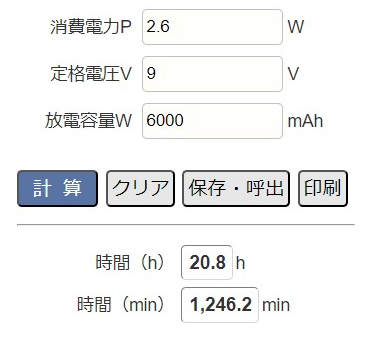
お役立ち情報?
お役に立てば良いのですが、気づいた範囲で載せておきます。
- Wifi速度はどの程度必要?
→ 最大解像度の場合は恐らく5Mbps程度出てないと厳しいのかなって思います。オプションで720pを選択可能ですが、その場合は2Mbpsぐらいの帯域でよいはず(公式サイトによると1080pで2.5Mbpsぐらい必要と記載があります)。 - ルータ経由せずに利用可能?
→ 接続出来ない場合に記録はされるようだけど、残念ながら利用は出来ません(いわゆるスタンドアローンなAPモードは使えない)。 - ルータ接続で暗号化「WPA3」や5GHz接続は使える?
→ 使えない。 - 電波のつかみ具合は?
→ スマホと同程度なような(あのアンテナ形状ってホントに強いんかな)
その後
レアな症状だと思いますが(稀にある初期不良にあたったものと思われる)、「タップして更新」という表示が多発し、正常に監視出来ないことが多くなりました。
サポートセンターに問い合わせして解決した記事を別で載せておきます。

おまけ終わりです!




















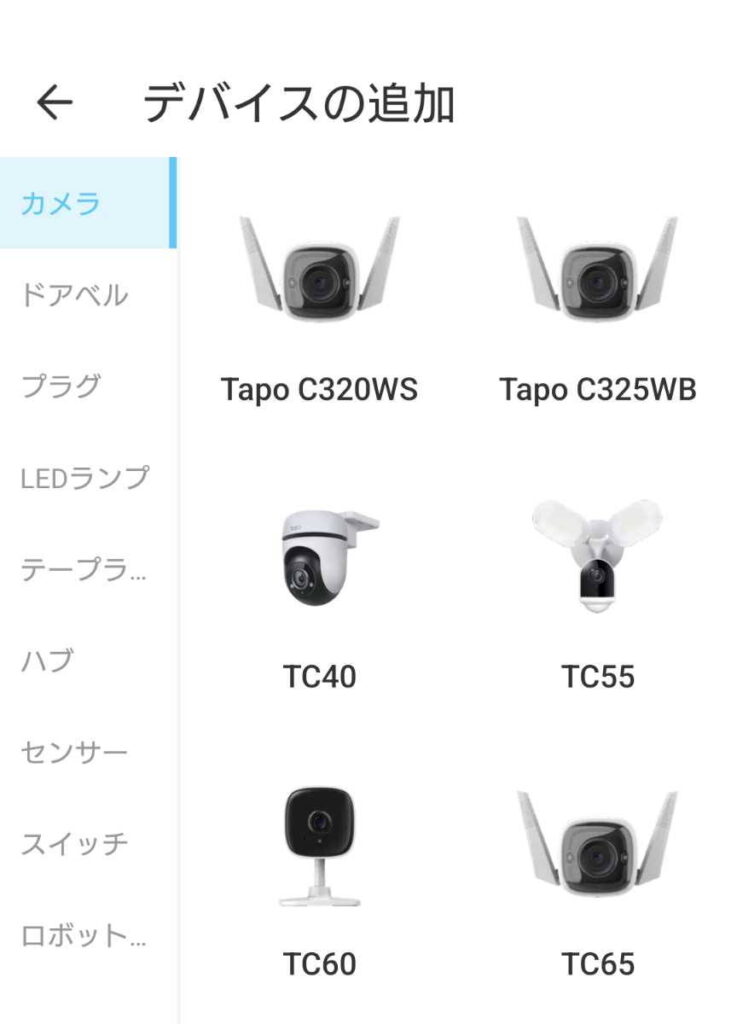

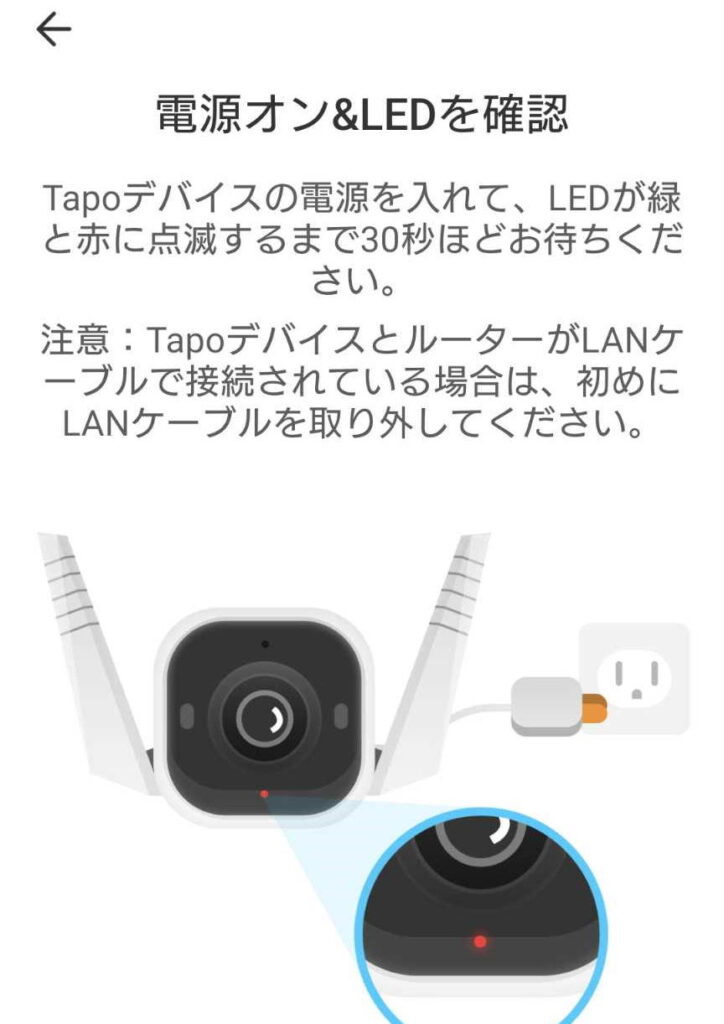

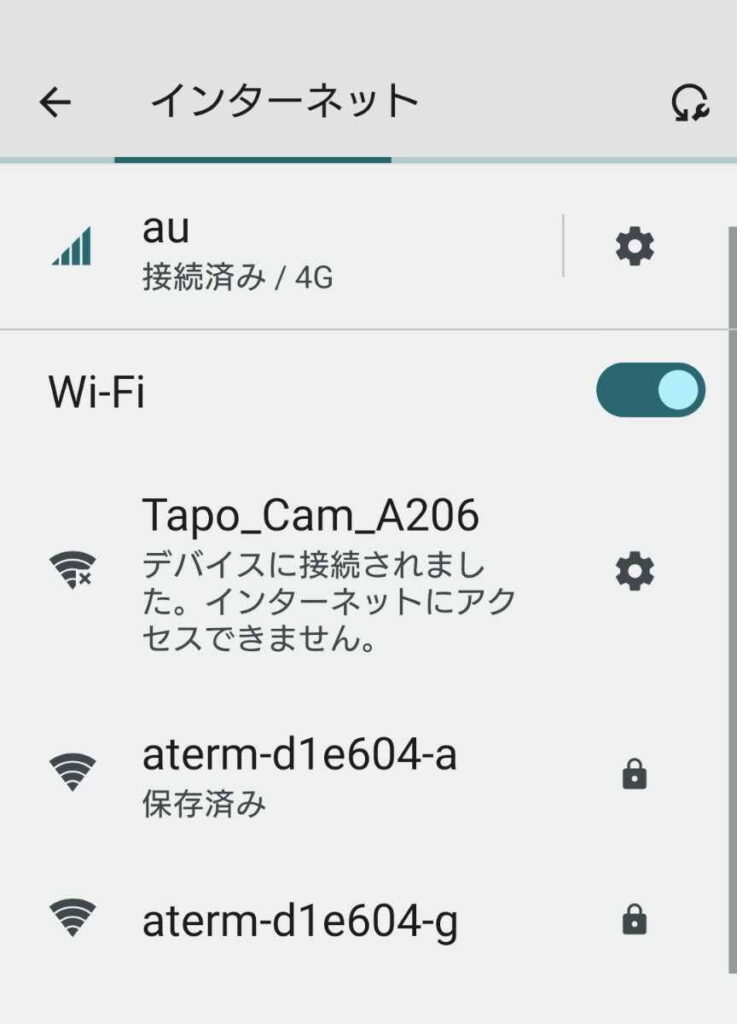


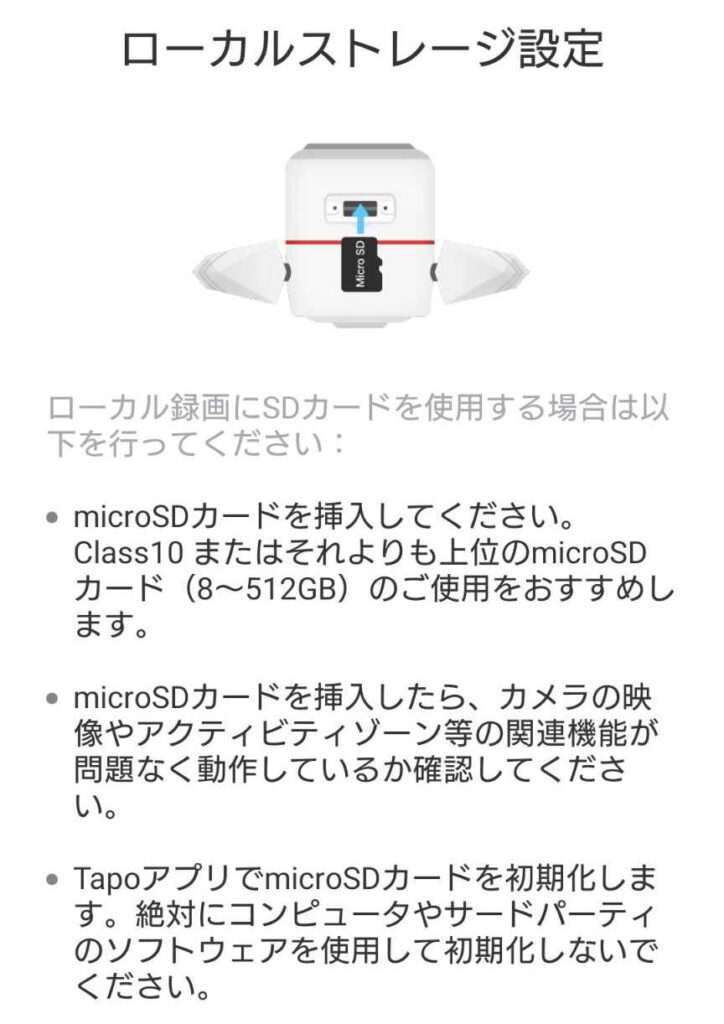
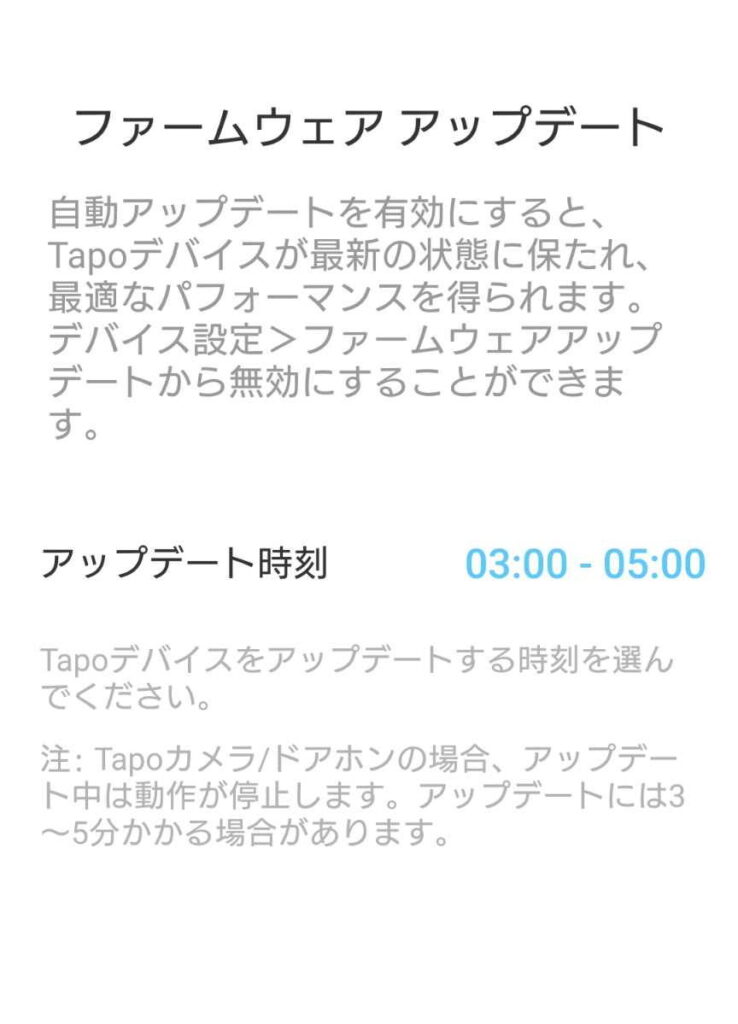
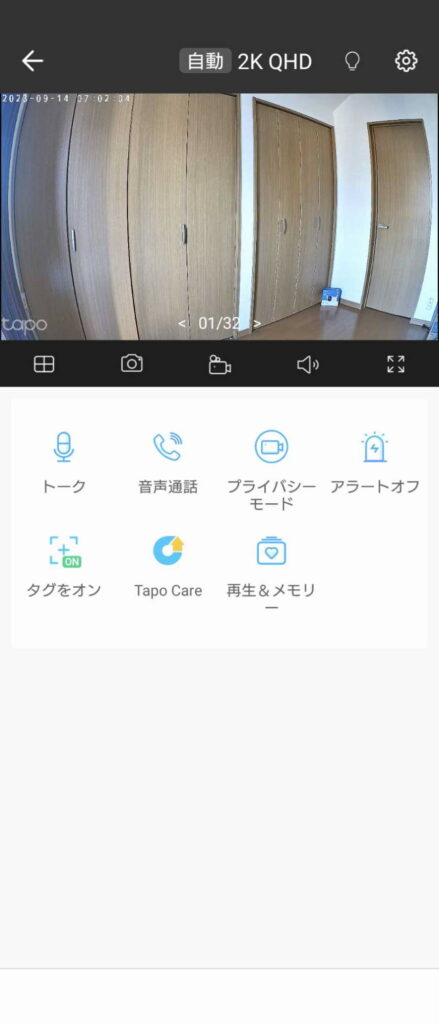
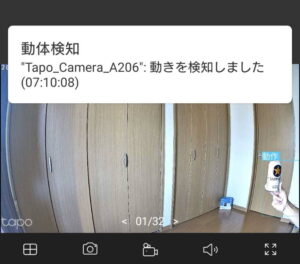

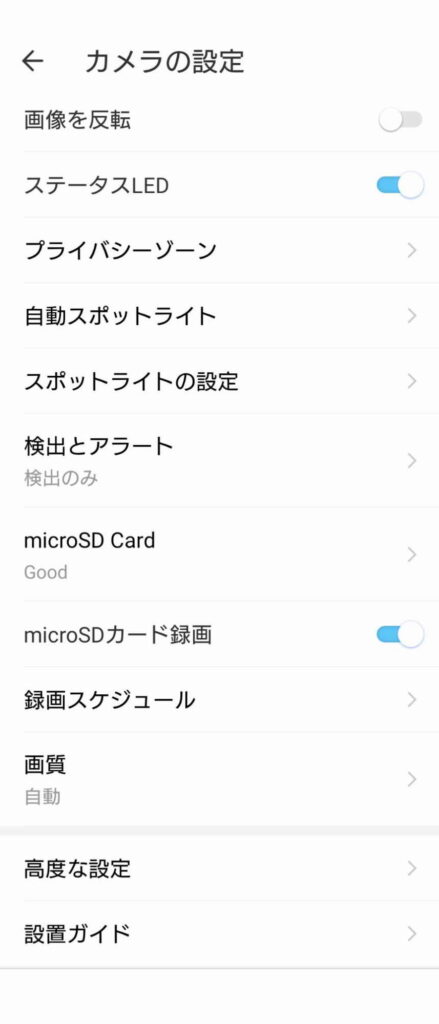
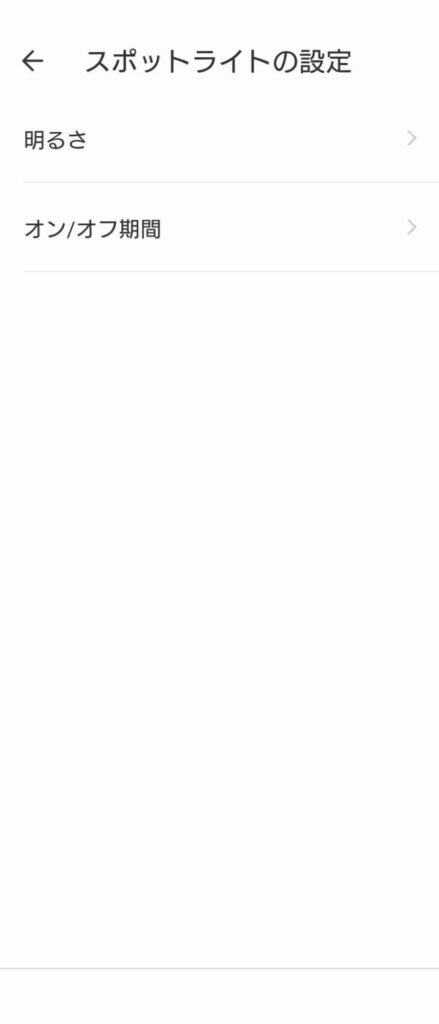
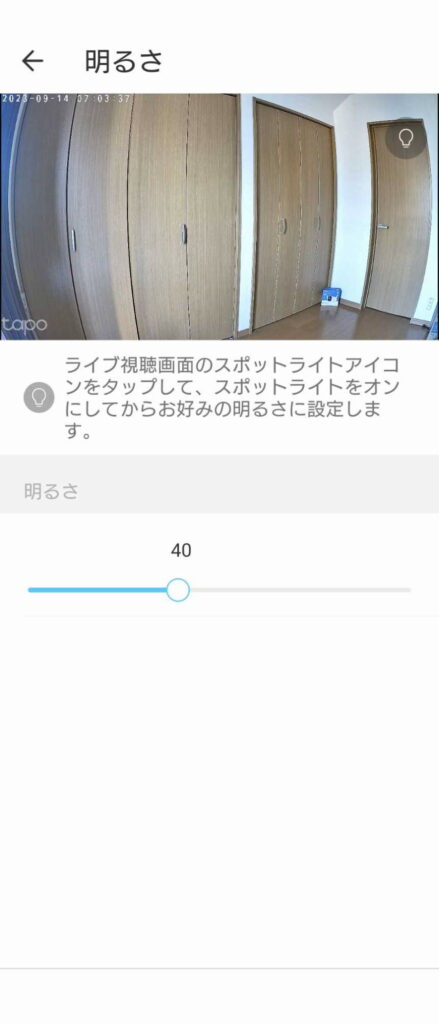
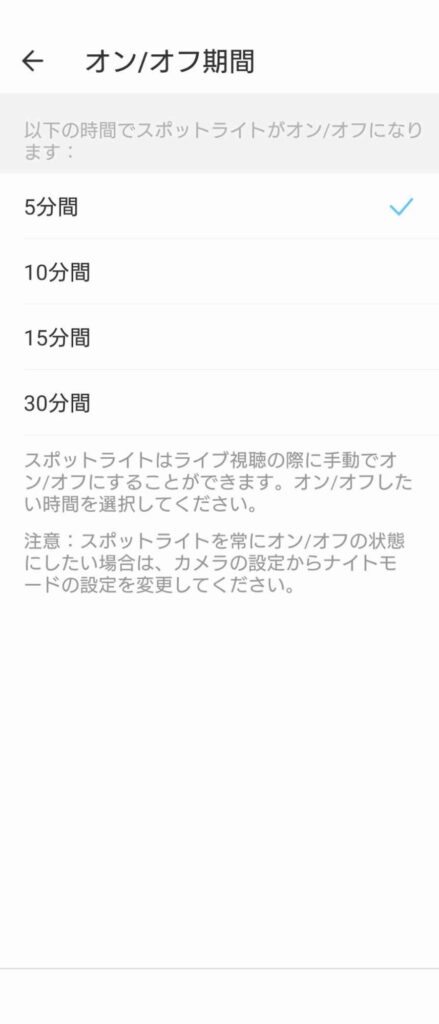
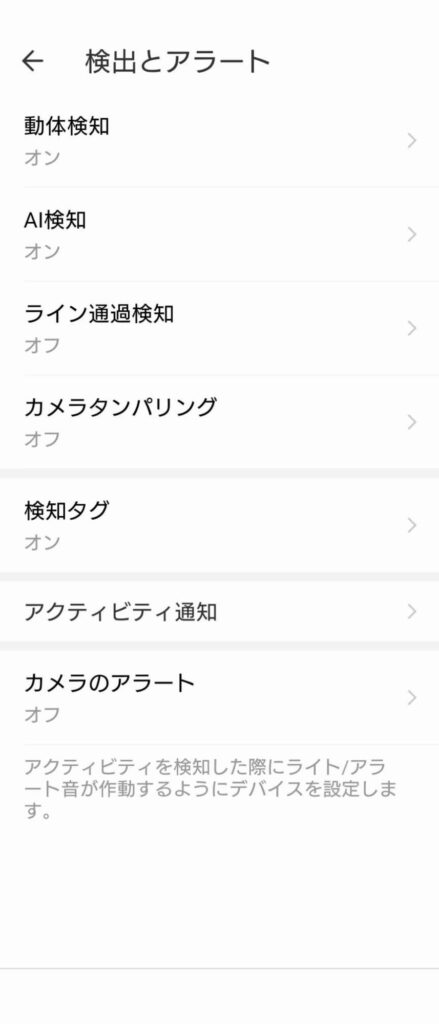

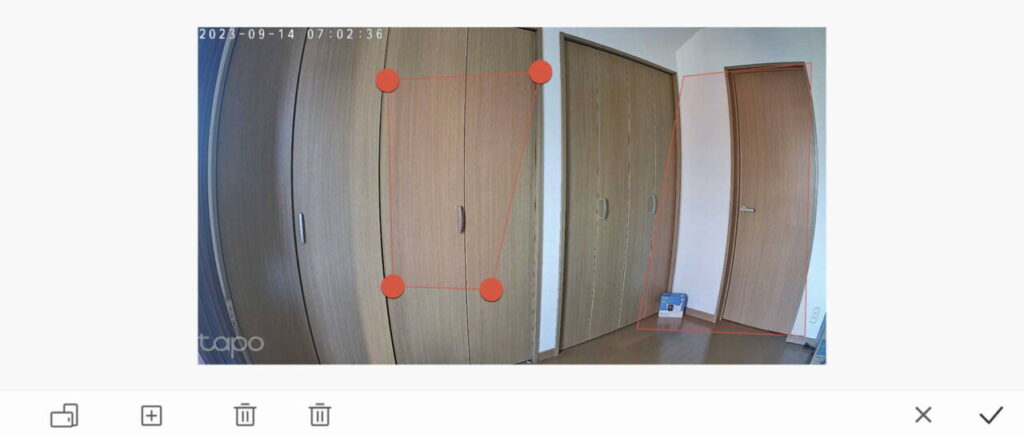
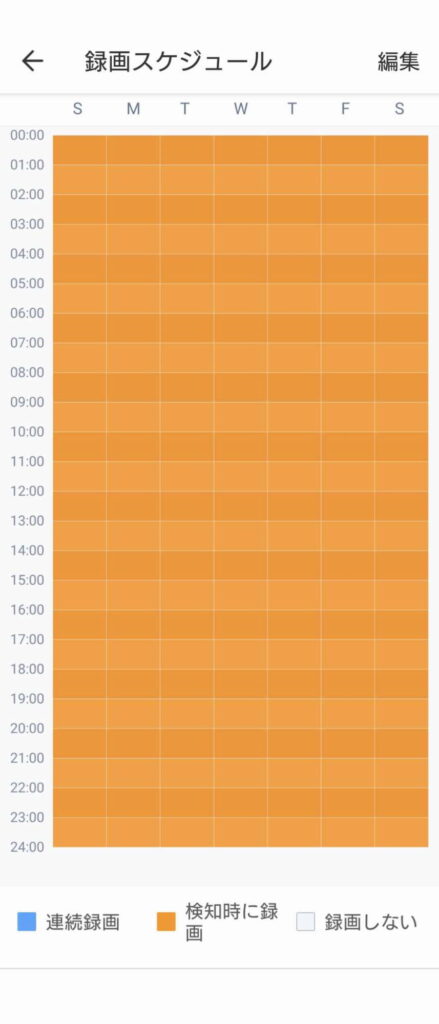
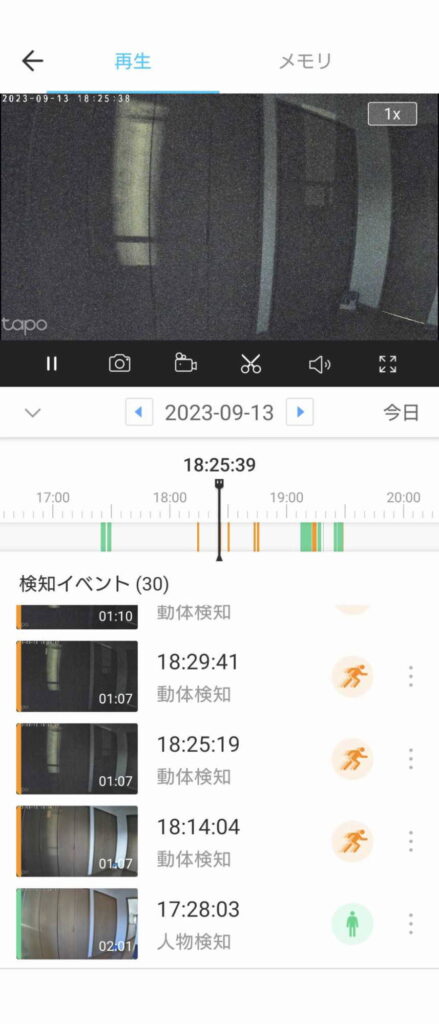
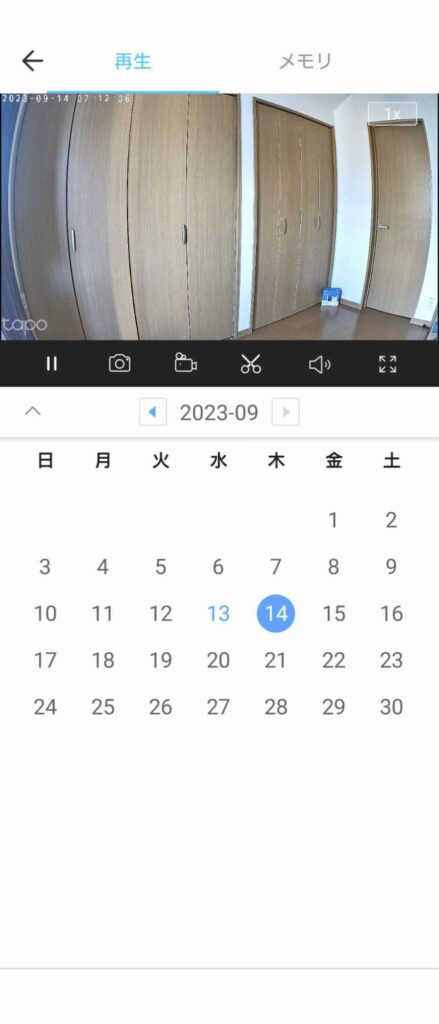


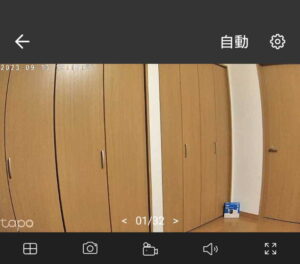


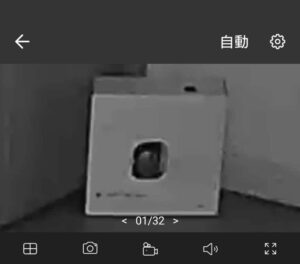

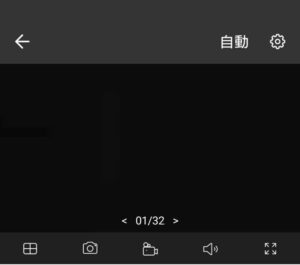

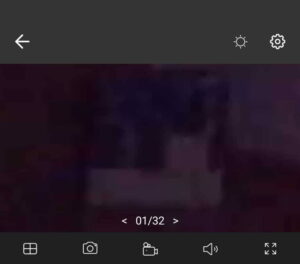


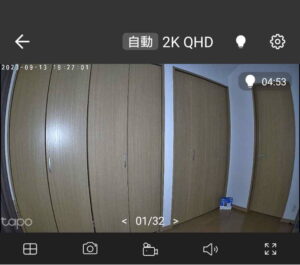
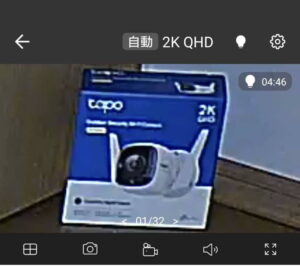
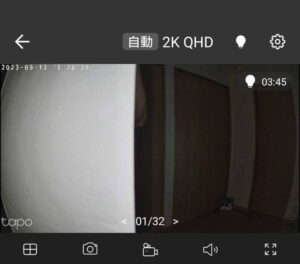

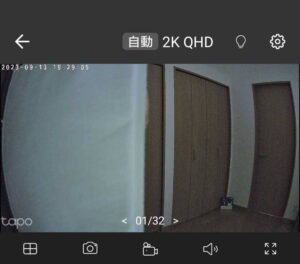
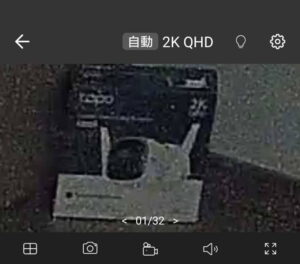


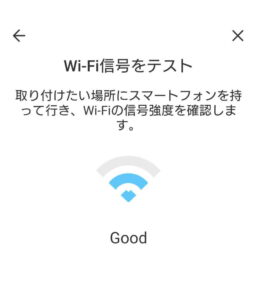

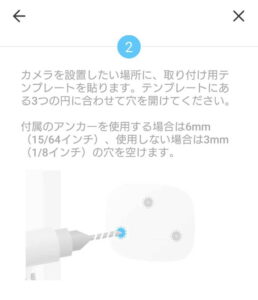
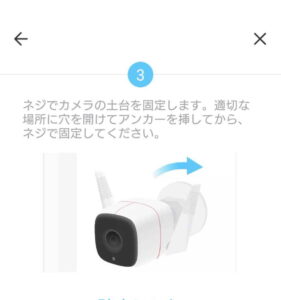










コメント